Вы когда-нибудь задумывались, что будет, если вы используете Microsoft Teams, и он внезапно перестает работать? Это может сильно раздражать, не так ли? В конце концов, никому не нравится, когда в процессе работы что-то прерывается. Microsoft Teams - один из самых эффективных инструментов, но с ним связано множество проблем, особенно когда он перестает работать.
Большинство компаний предпочитают Microsoft Teams, учитывая его удобство. Однако если это не сработает, вы можете поискать другие способы оптимизации. Вы можете использовать различные способы для устранения неполадок Microsoft Teams, которые не работают на устройствах Mac. В этом блоге рассматриваются все возможные способы устранения ошибки Microsoft Teams, не работающей на Mac.
Попробуйте восстановить данные с Wondershare Recoverit

В этой статье
-
- Способ 1. Принудительно завершите работу Teams
- Способ 2. Удалите идентификаторы кэша Teams.
- Способ 3. Переустановите Teams
- Способ 4. Откройте Microsoft Teams, используя ссылку для приглашение
- Способ 5. Отключите VPN
- Способ 6. Закройте другие приложения
- Способ 7. Откройте Teams при запуске
- Способ 8. Проверьте статус Microsoft Teams
- Способ 9. Используйте Microsoft Teams Web
Что такое Microsoft Teams?
Microsoft Teams - один из самых популярных инструментов коммуникации, аналогичный Slack. Если вы работаете в организации, вы можете использовать Microsoft Teams для общения, обмена сообщениями и файлами, совершения аудио- и видеозвонков и многого другого. При совершении звонков с помощью Microsoft Teams вы также можете предоставить общий доступ к своему экрану. Кроме того, он также предоставляет возможность интеграции сторонних приложений, чтобы вы могли легко получать доступ к командам.
Как понять, почему Microsoft Teams не работает?
Вы когда-нибудь сталкивались с тем, что команды Microsoft Teams не работают? Скорее всего, существует целый ряд проблем. Вот некоторые из основных причин, по которым команды Microsoft Teams не работают на Mac:
- Программные сбои: Некоторые программные сбои, которые могут возникнуть, если Microsoft Teams не работает, включают устаревшую версию Teams, конфликтующие приложения и поврежденные кэши. Каждый из этих программных сбоев может препятствовать эффективной работе программного обеспечения.
- Проблемы с драйверами: Устаревшие драйверы и неисправные сетевые адаптеры могут повлиять на работу ваших команд Microsoft Teams. Желательно, чтобы вы проверили стабильность соединения, чтобы избежать этого
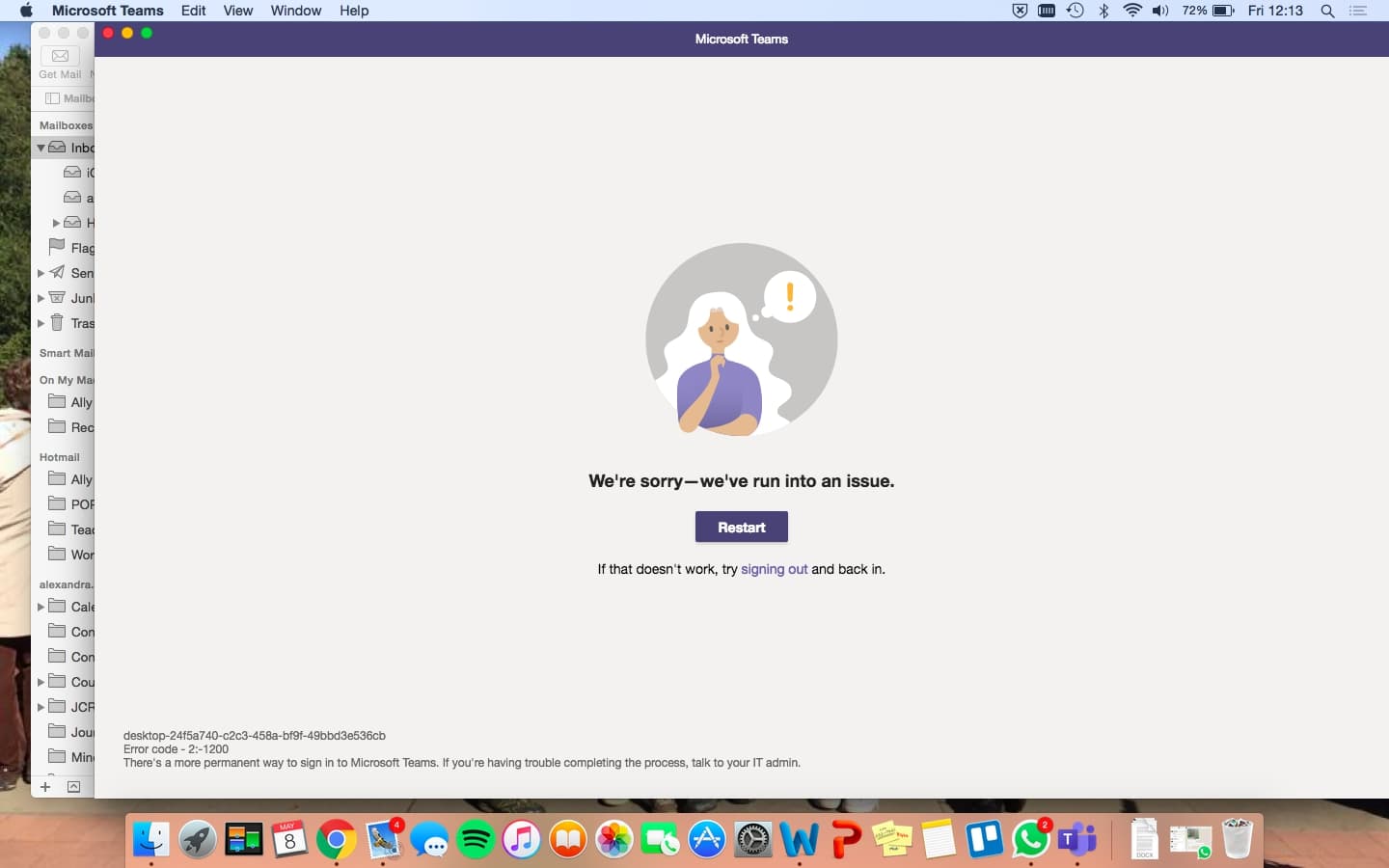
- Разрешения и настройки: Если Microsoft Teams не будут предоставлены надлежащие разрешения, начнутся проблемы. Поэтому для правильной работы необходимо предоставить разрешение на использование микрофона и камеры. Также необходимо проверить наличие настроек уведомлений и учетной записи.
- Аппаратные проблемы: Аппаратные проблемы на вашем устройстве также будут препятствовать эффективной работе групп Microsoft Teams. Неисправная аппаратная система, такая как поврежденные аудиокомпоненты, микрофон и камера, не позволит вам принимать аудио- и видеозвонки, что сделает невозможной правильную работу Microsoft Teams.
Что делать, если Microsoft Teams не работает на вашем Mac?
Когда Microsoft Teams перестанет работать на Mac, вам придется найти способы это исправить. Это не такая уж большая проблема, поэтому, если вы предпримете правильные шаги, устранить проблемы Microsoft Teams станет проще.
Ниже приведены некоторые из распространенных способов исправления проблемы, связанной с тем, что Microsoft Teams не работает на Mac:
Способ 1. Принудительно завершите работу Teams
Если вы не пробовали другие способы запуска Microsoft Teams, если они не работают, попробуйте принудительно завершить работу с Teams. Это простой способ, который позволяет выйти из приложения и перезапустить его снова.
Следуйте приведенным ниже инструкциям, чтобы принудительно завершить работу с Teams и затем перезапустить его снова:
Шаг 1: На клавиатуре нажмите клавиши Command +Пробел. В диалоговом окне найдите «Монитор активности».
Шаг 2: Нажмите «Назад», чтобы открыть приложение.
Шаг 3: Перейдите по списку в поисках опции Microsoft Teams. Выберите его и нажмите на значок крестика, доступный в верхней части экрана.
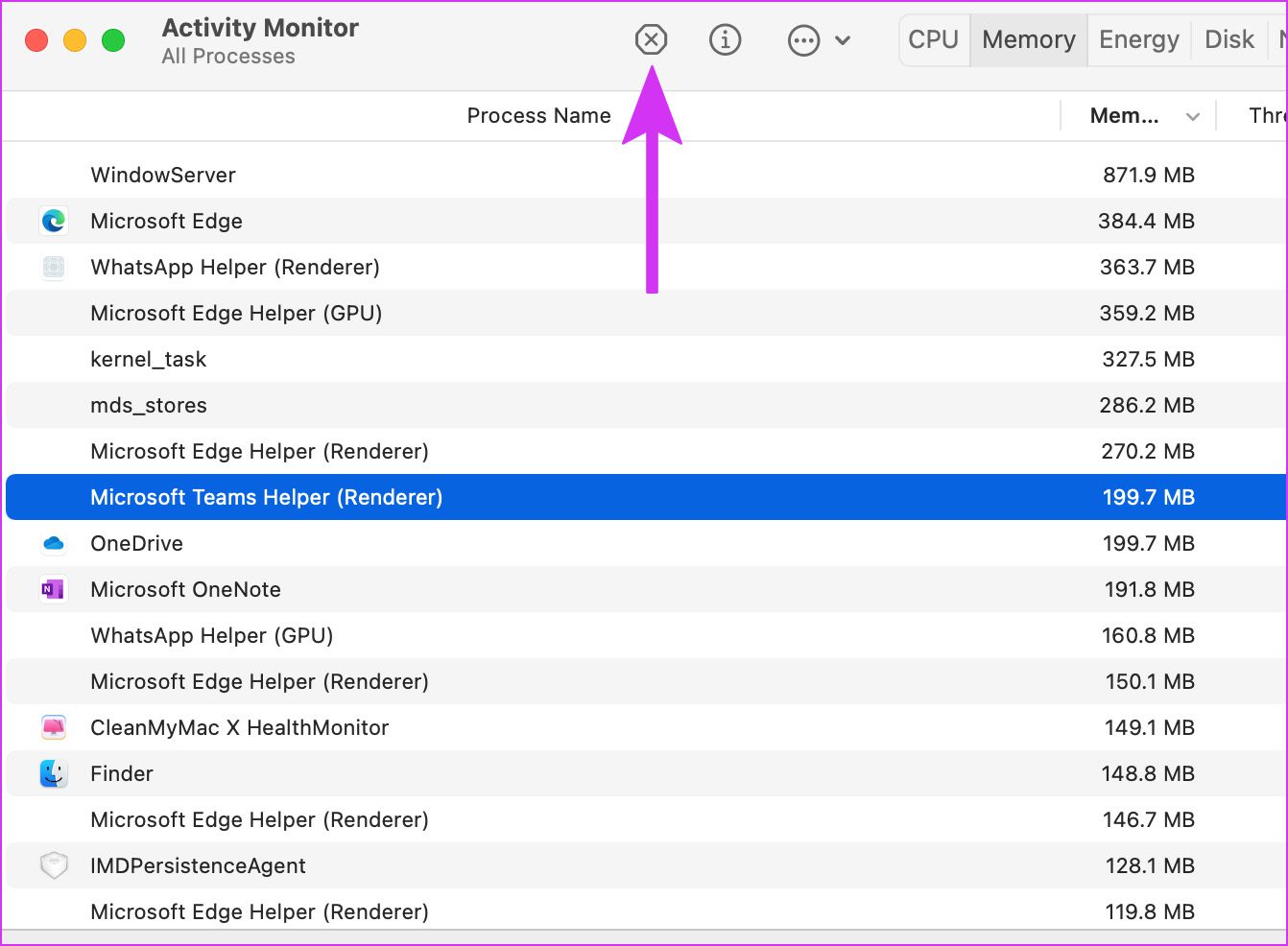
Способ 2. Удалите идентификаторы кэша Teams.
Если Microsoft Teams отказывается работать должным образом в вашей системе, несмотря на перезапуск, есть вероятность проблем с кэшем. Поврежденные файлы кэша или избыточная кэш-память могут помешать нормальной работе Microsoft Teams для Mac в вашей системе.
Когда кэш начинает накапливаться, это мешает нормальной работе вашего устройства. В результате приложения работают медленно, что легко приводит к сбоям в работе программ.
Выполните указанные ниже действия, чтобы удалить кэш Microsoft Teams из вашей системы:
Шаг 1: На вкладке Finder на вашем устройстве Mac выберите опцию «Перейти».
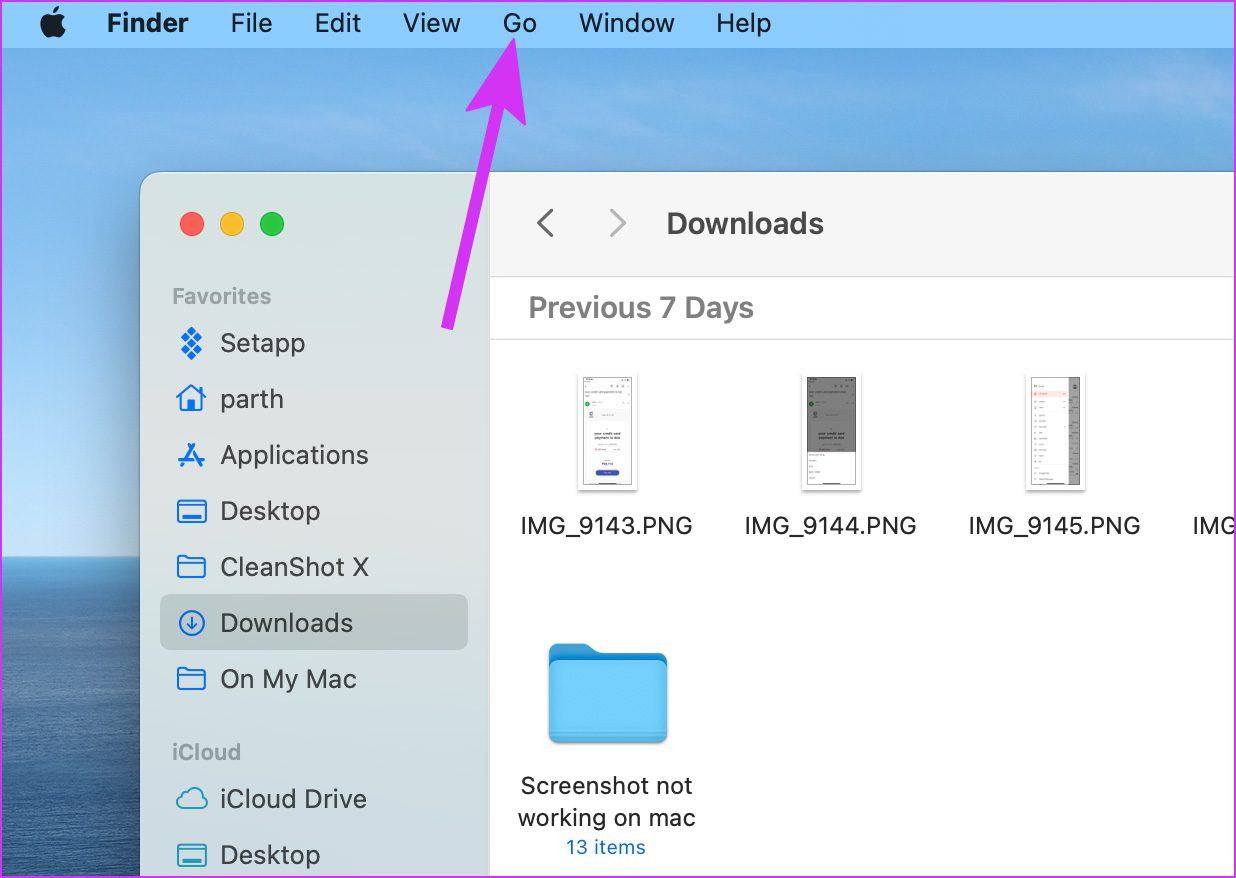
Шаг 2: В раскрывающемся меню выберите опцию «Перейти к папке».
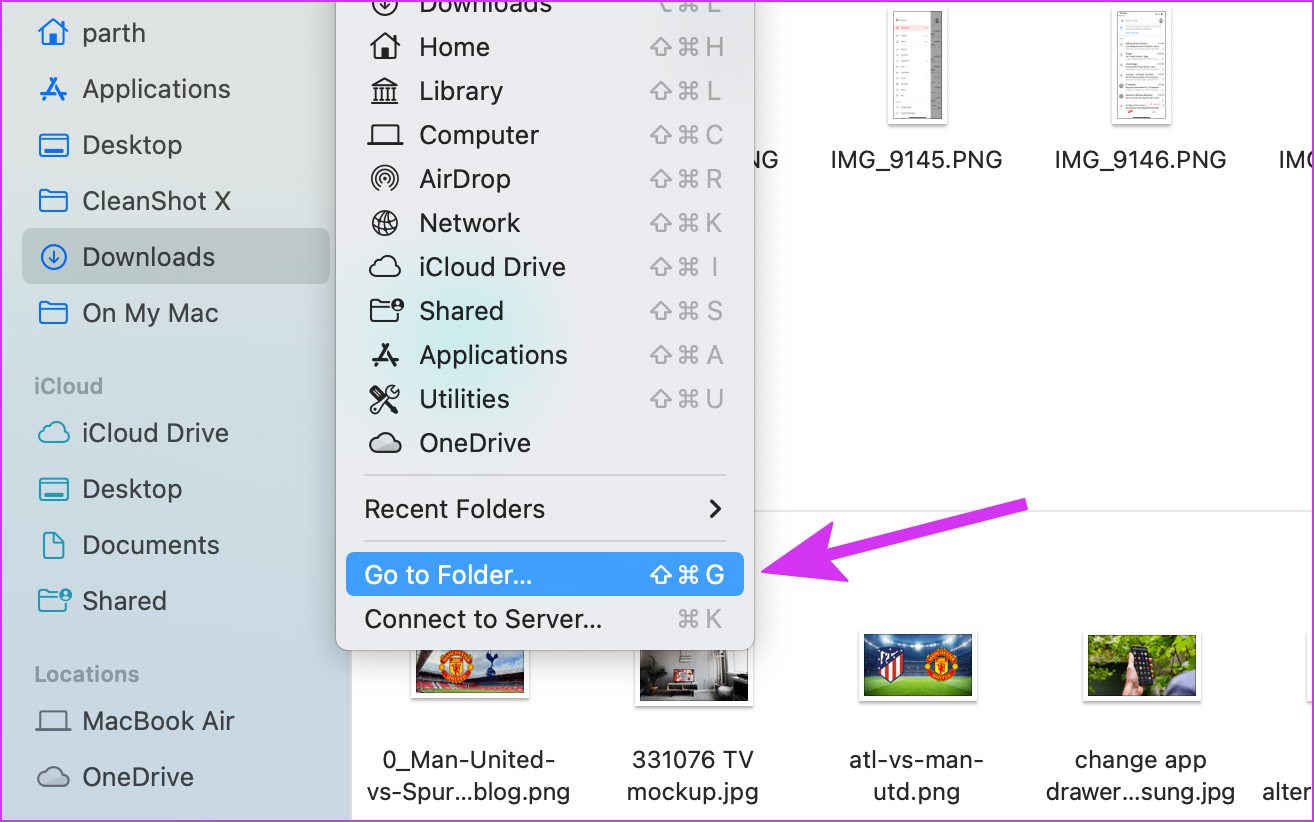
Шаг 3: В доступном поле введите параметр «Путь»: ~/Библиотека/Служба поддержки приложений/Microsoft
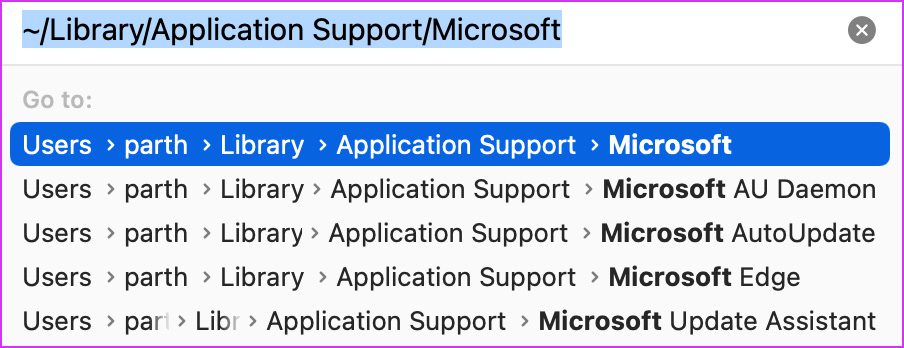
Шаг 4: На экране появятся различные варианты папок. Выберите папку Teams, щелкните по ней правой кнопкой мыши и выберите параметр «Переместить в корзину».
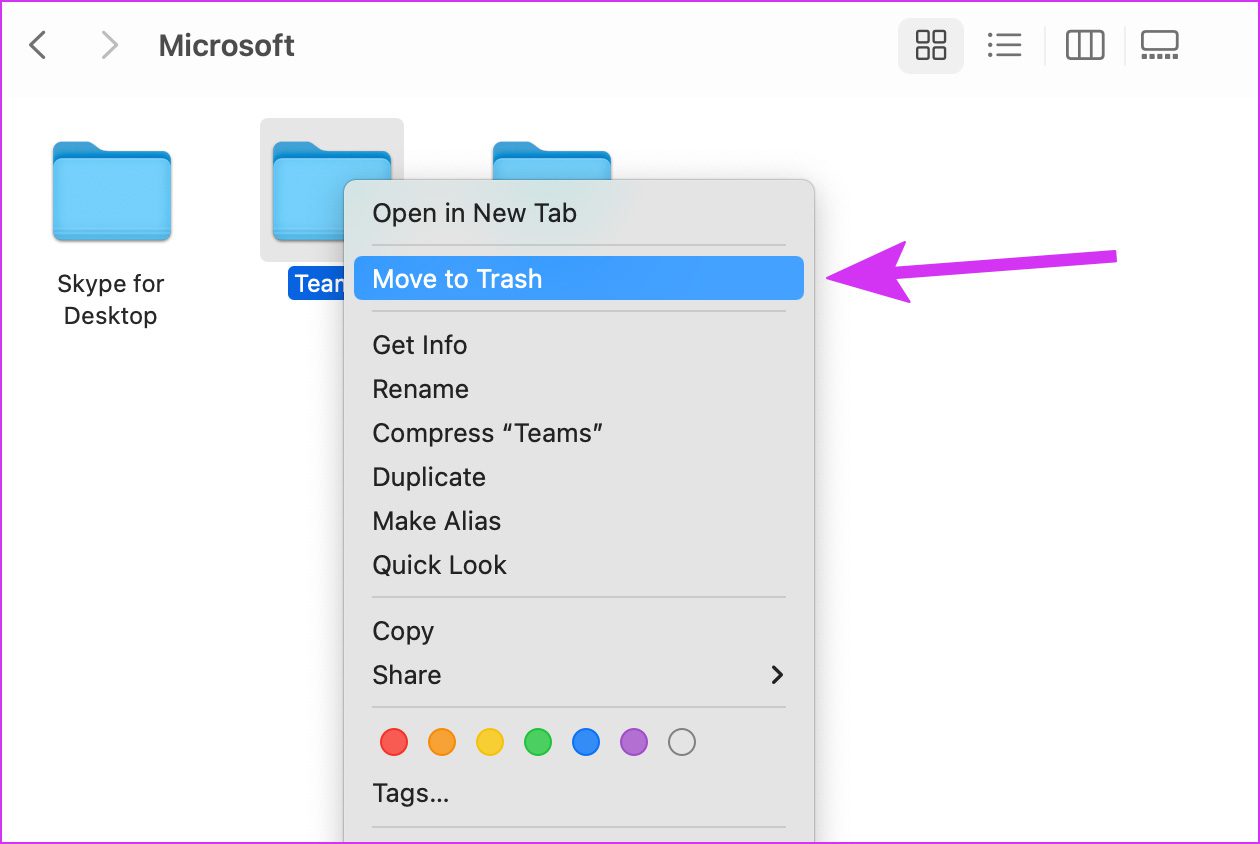
Шаг 5: Нажмите Command + Пробел на клавиатуре, чтобы открыть Spotlight Search. В открывшемся окне введите Keychain Access и нажмите «Вернуться», чтобы открыть приложение.
Шаг 6: В строке поиска введите Microsoft и выберите Microsoft Teams Identity, чтобы очистить кэш.
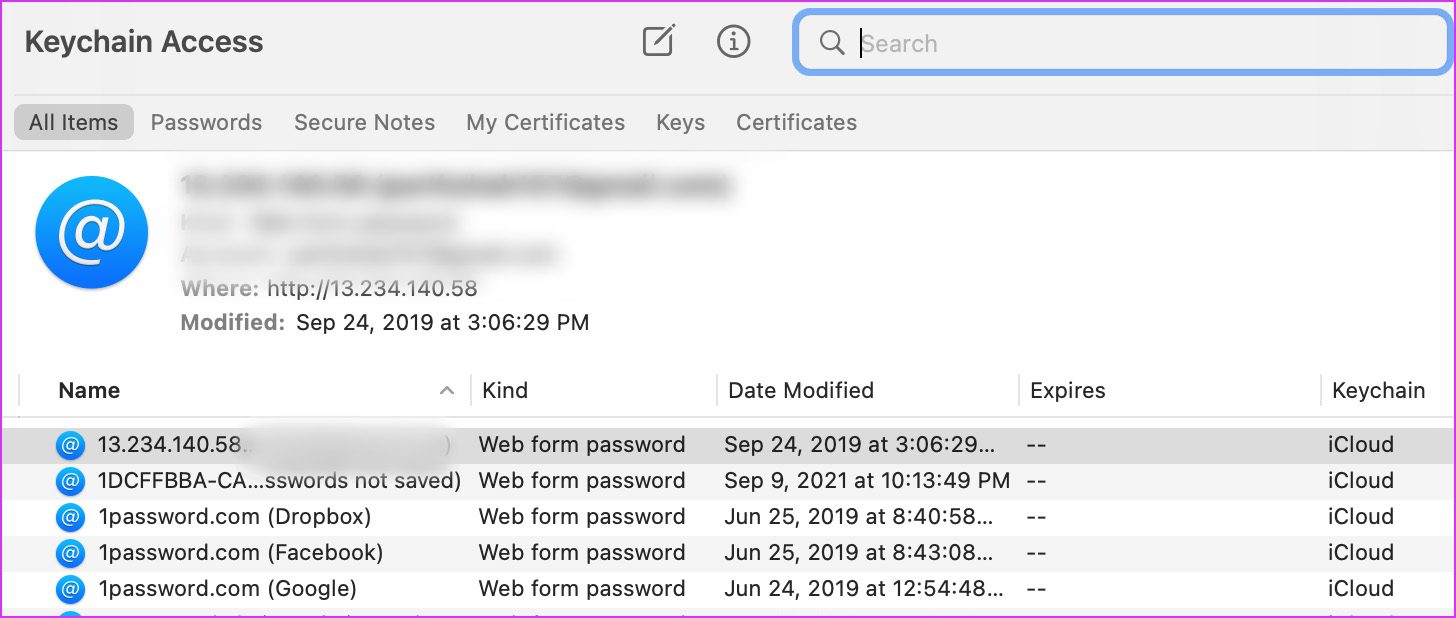
Шаг 7: Щелкните правой кнопкой мыши на опции «Удостоверения Microsoft Teams». Выберите опцию «Удалить кэш идентификаторов Microsoft Teams».
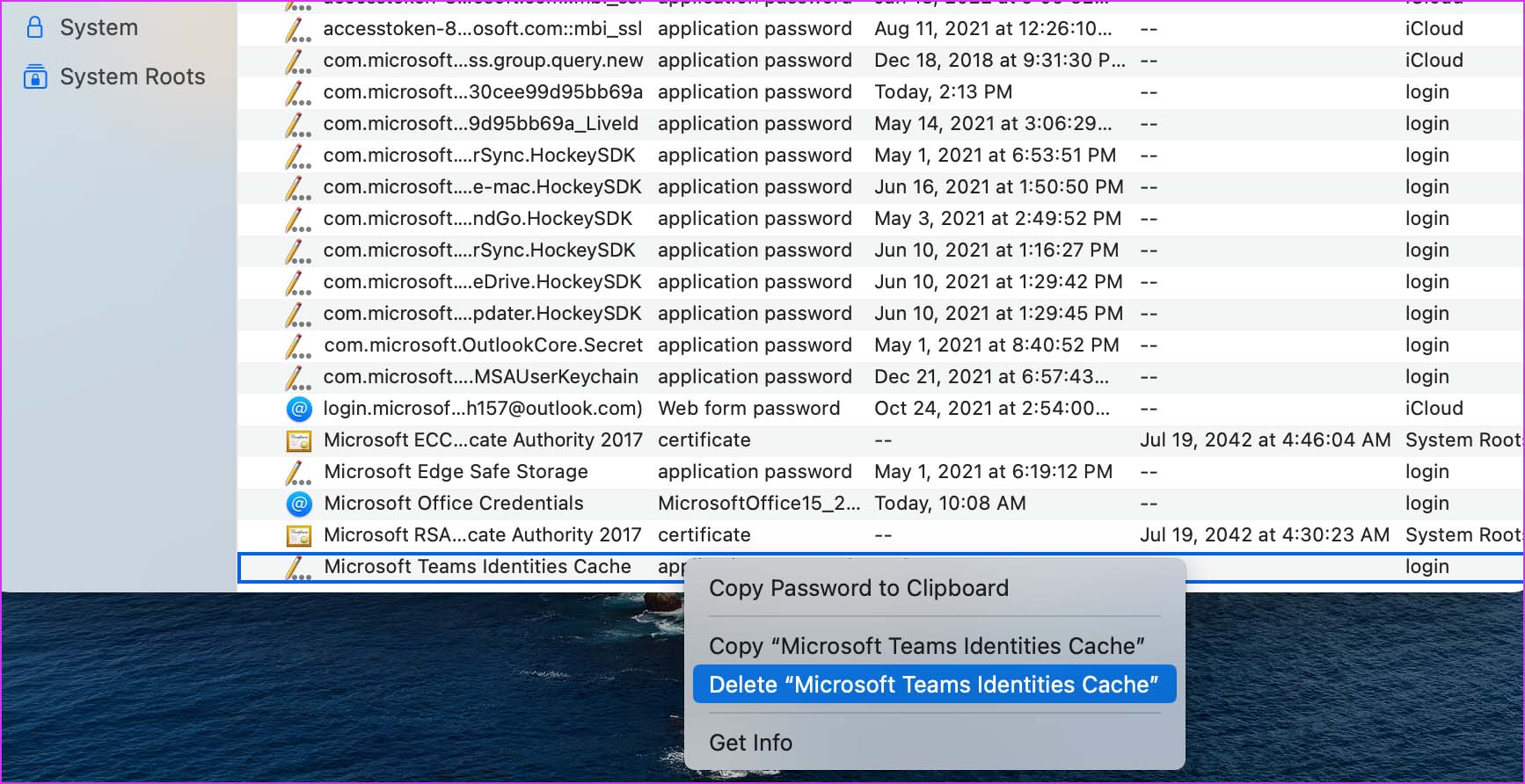
Шаг 8: В верхнем левом углу строки меню Mac появится значок Apple. Нажмите на него и выберите параметр «Перезапустить». Теперь вы сможете снова начать использовать Teams.
Способ 3. Переустановите Teams
Работает ли Microsoft teams на Mac? Да, это так, но иногда он прекратить работу из-за многочисленных ошибок. Для правильной работы Teams может быть полезно переустановить его. Иногда Microsoft Teams не может работать на вашем устройстве из-за сбоев в программном обеспечении. Поэтому удаление и переустановка Teams могут оказаться полезными.
Ниже приведены инструкции о том, как вы можете удалить, а затем снова установить Microsoft Teams в своей системе, чтобы она работала эффективно:
Шаг 1: Запустите Finder на своем устройстве Mac. Перейдите в меню «Приложения».
Шаг 2: В меню «Приложения» выберите Microsoft Teams.
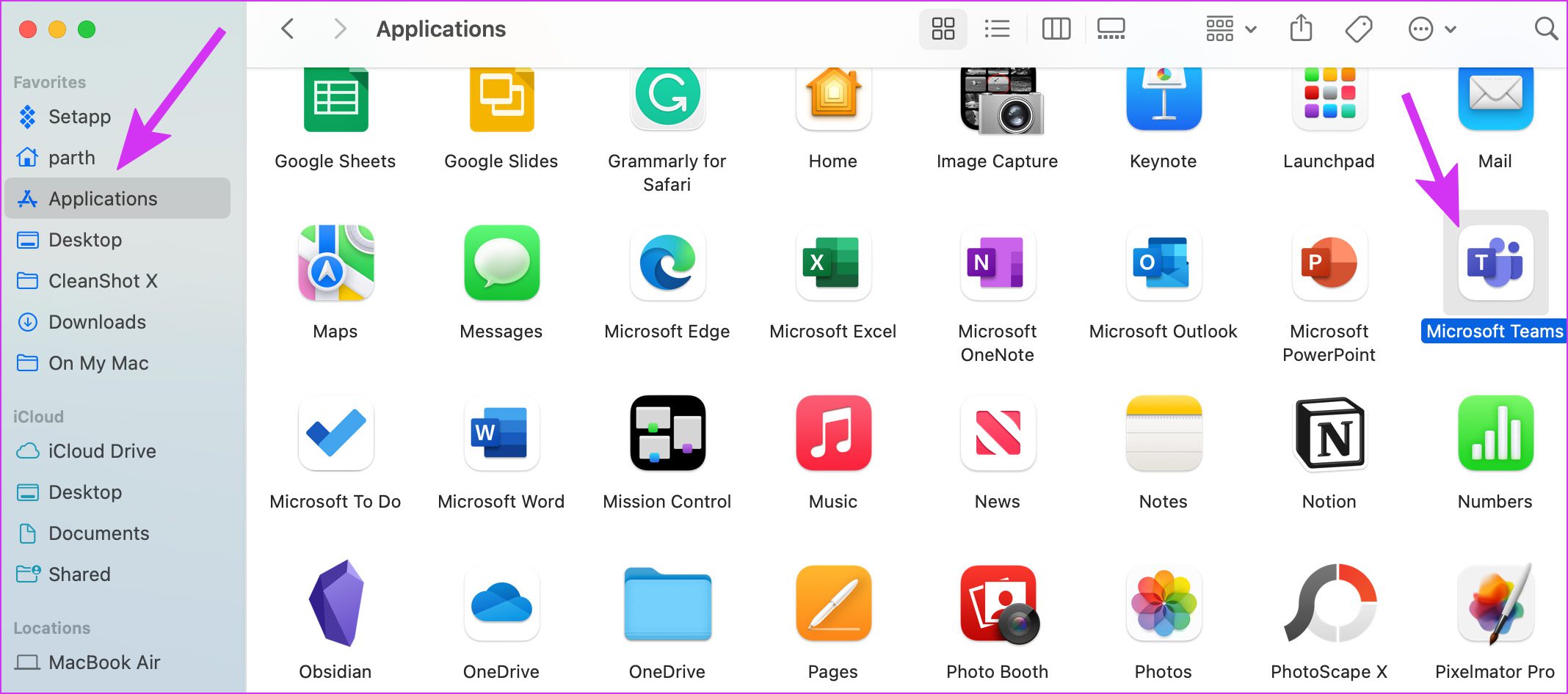
Шаг 3: Щелкните правой кнопкой мыши значок Microsoft Teams. В раскрывающемся меню выберите «Переместить в корзину».
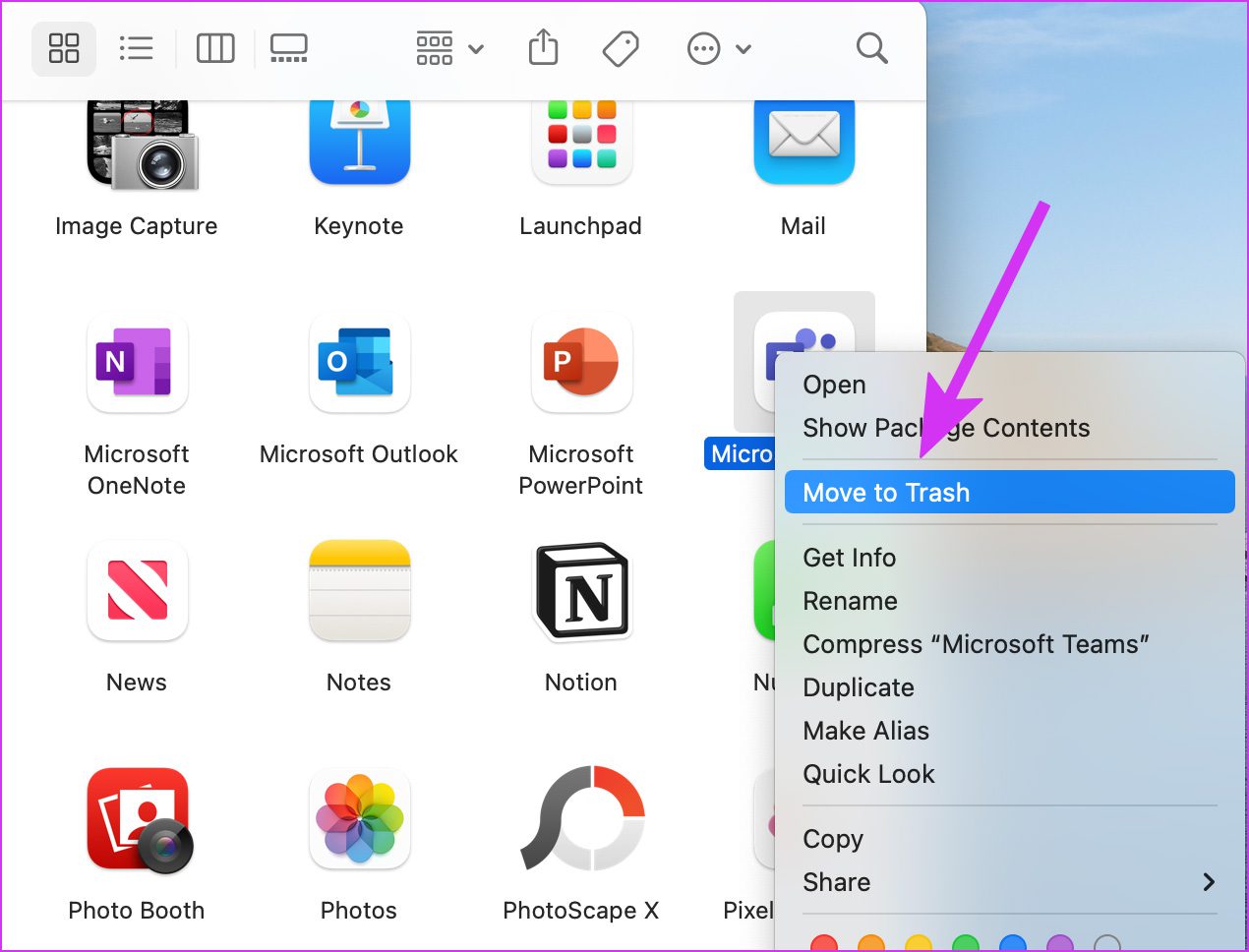
Шаг 4: Посетите сайт компании, загрузите Microsoft Teams и войдите в систему снова, используя свой идентификатор.
Чтобы установить приложение Microsoft Teams в свою систему, следуйте инструкциям на экране, чтобы установить его без проблем. Для входа в приложение используйте только свои учетные данные Microsoft.
Способ 4. Откройте Microsoft Teams, используя ссылку для приглашение
Если вы хотите присоединиться к какой-либо организации, вы получите приглашение по электронной почте. Ссылка на электронное письмо уже будет доступна в вашем Microsoft Teams. Вам всего лишь необходимо проверить свой почтовый ящик и найти ссылку-приглашение.
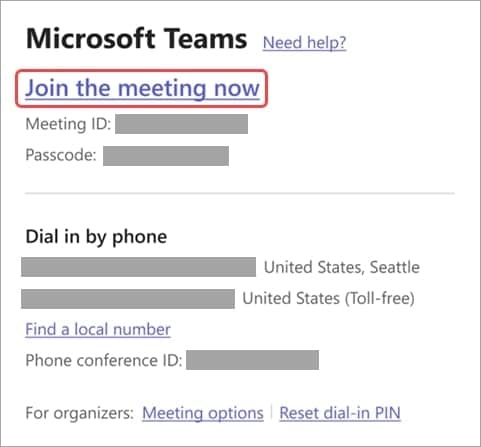
Если в вашей команде доступна ссылка для приглашения, нажмите на нее. Через несколько секунд вы перейдете в раздел организации. В результате приложение Teams должно начать работать на вашем устройстве в течение нескольких минут.
Способ 5. Отключите VPN
Работает ли Teams на Mac? Использовали ли вы VPN для доступа к Microsoft Teams? Это может стать серьезной проблемой. Существуют платные VPN-сервисы, которые обеспечивают быструю работу с серверами. Однако некоторые версии freemium также имеют ограниченную пропускную способность. Возможно, вы используете это для обеспечения высокой скорости Интернета. Однако, не успеете вы оглянуться, как у вас возникнут проблемы с использованием всех установленных приложений на Mac, даже Microsoft Teams.
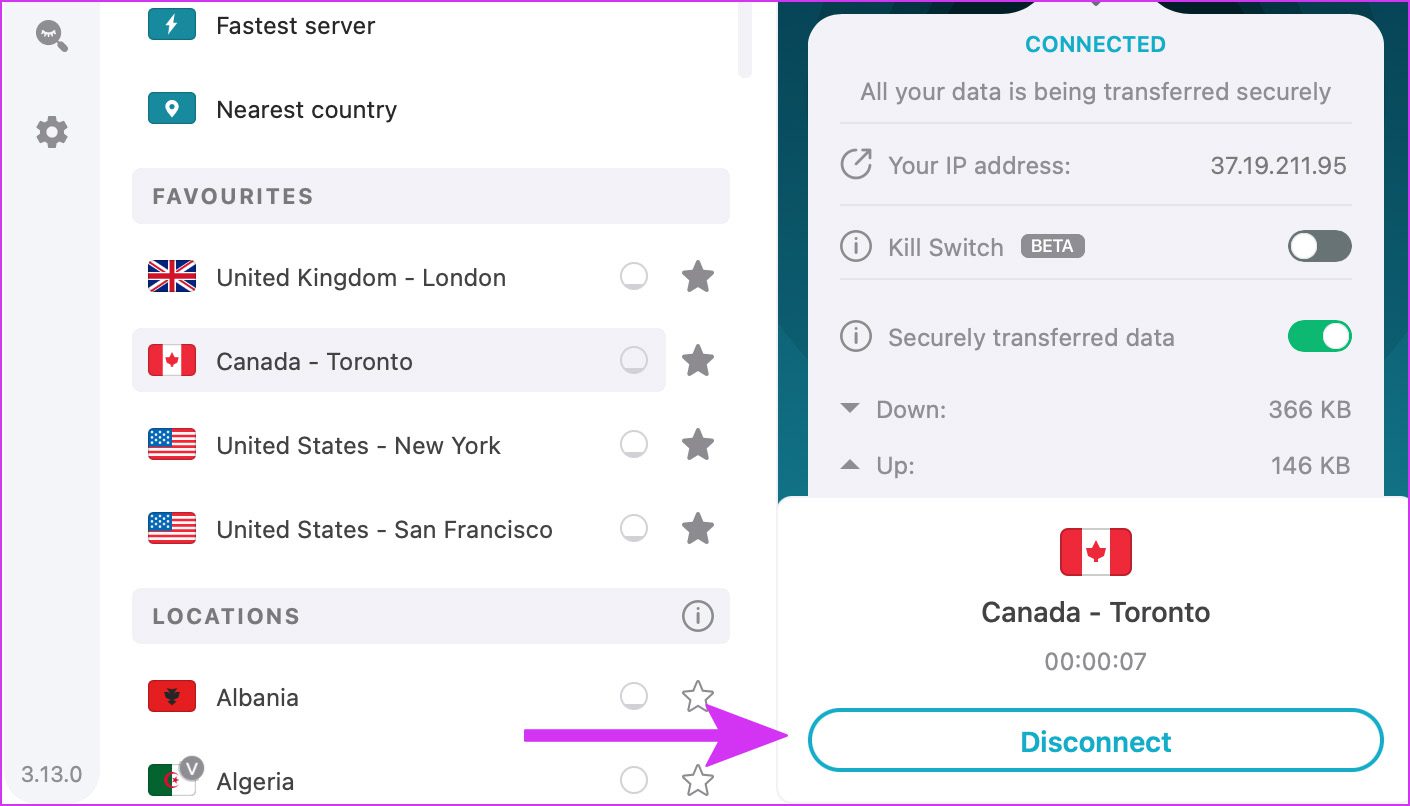
Microsoft Teams работает с определенным IP-адресом на определенном устройстве. Однако, когда он обнаружит какой-либо необычный IP-адрес из-за использования VPN-сервисов, он немедленно заблокирует приложение. В результате вы не сможете использовать приложение Teams на своем Mac или даже подтвердить личность пользователя. Поэтому вам придется отключить службы VPN, чтобы вы могли продолжать использовать Teams на своем устройстве Mac.
Способ 6. Закройте другие приложения
Иногда вы не можете получить доступ к Microsoft Teams должным образом, поскольку другие приложения работают в фоновом режиме. Эти приложения могут мешать работе Teams, тем самым снижая производительность.
Если вы заметили, что Microsoft Teams для Mac не работает на вашем устройстве с другими приложениями, вам следует его отключить. Это играет важную роль в обеспечении достаточной поддержки для правильной работы Microsoft Teams. Таким образом, в будущем вам не придется сталкиваться с какими-либо трудностями в работе Microsoft Teams.
Вы должны прекратить использование других приложений, чтобы освободить место в оперативной памяти на вашем устройстве Mac. Чтобы освободить место в оперативной памяти на вашем устройстве Mac, вам необходимо использовать Activity Monitor.
Ниже приведены инструкции по освобождению оперативной памяти на устройстве Mac с помощью Activity Monitor:
Шаг 1: На вашем устройстве Mac откройте Activity Monitor.
Шаг 2: Найдите все приложения, которые потребляют дополнительное пространство или большой объем памяти на вашем устройстве Mac. Выберите эти приложения и нажмите на значок «x» в верхней части средней части экрана.
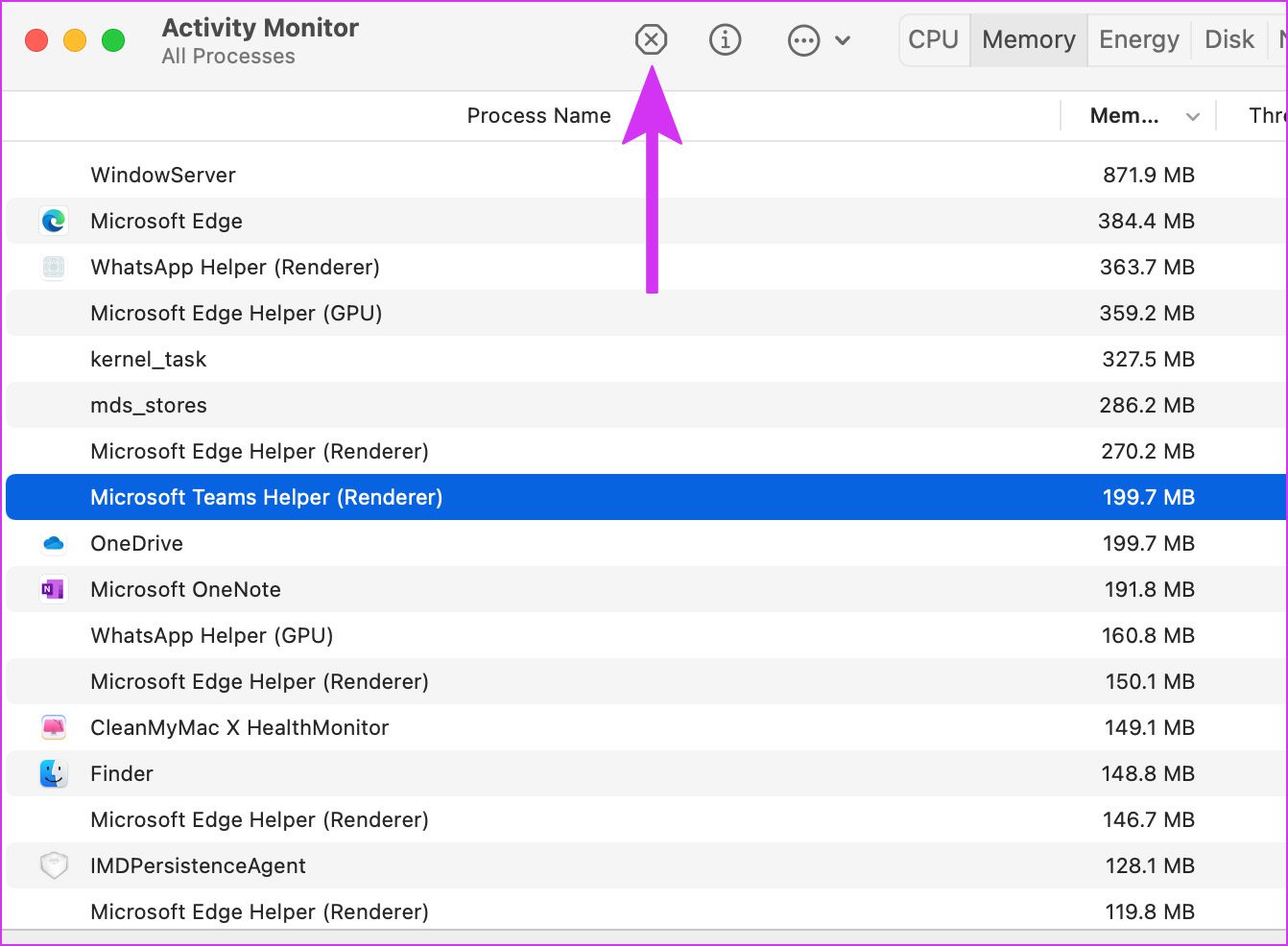
Способ 7. Откройте Teams при запуске
Учитывая, что Teams является важной частью вашей работы, вы должны рассмотреть возможность ее открытия в режиме автозагрузки, если Teams не работает на Mac. Это позволит вам получить доступ к приложению и начать работу с функцией автозагрузки.
Вы можете открыть Teams, используя функцию автозагрузки, следуя инструкциям, приведенным ниже:
Шаг 1: Выберите пункт «Системные настройки» параметры, нажав на значок Apple, доступный в верхнем левом углу экрана.
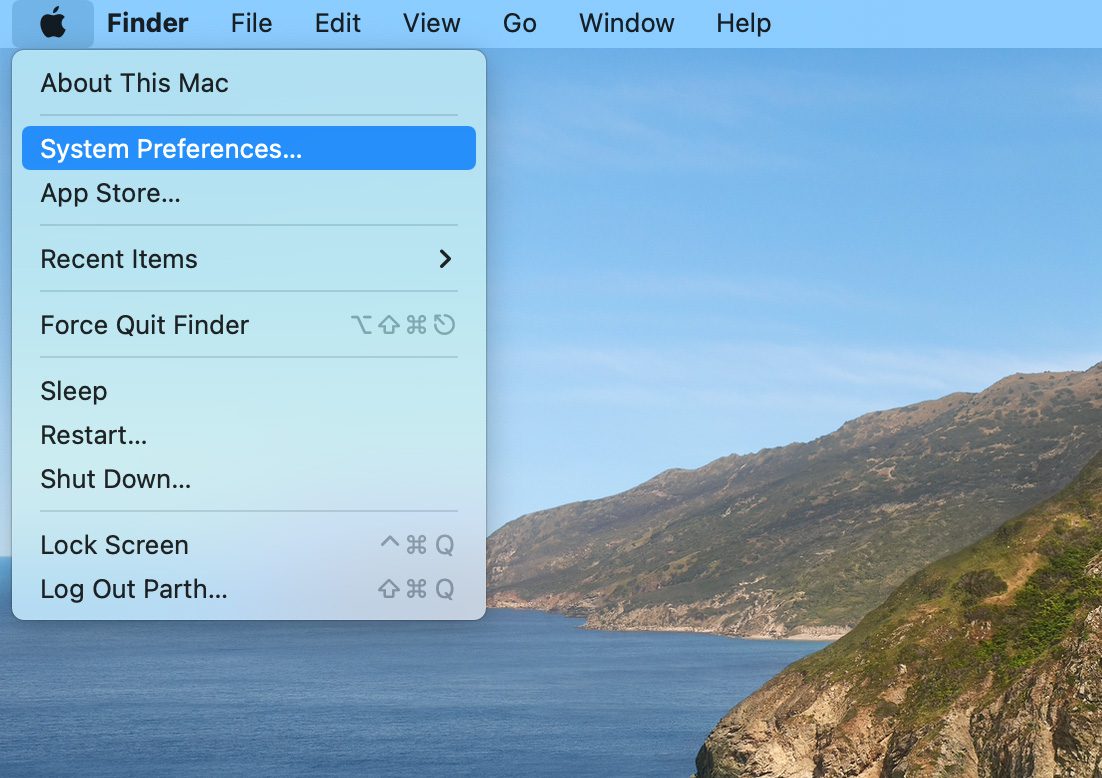
Шаг 2: Как только откроется новое окно, выберите опцию «Пользователи и группы».
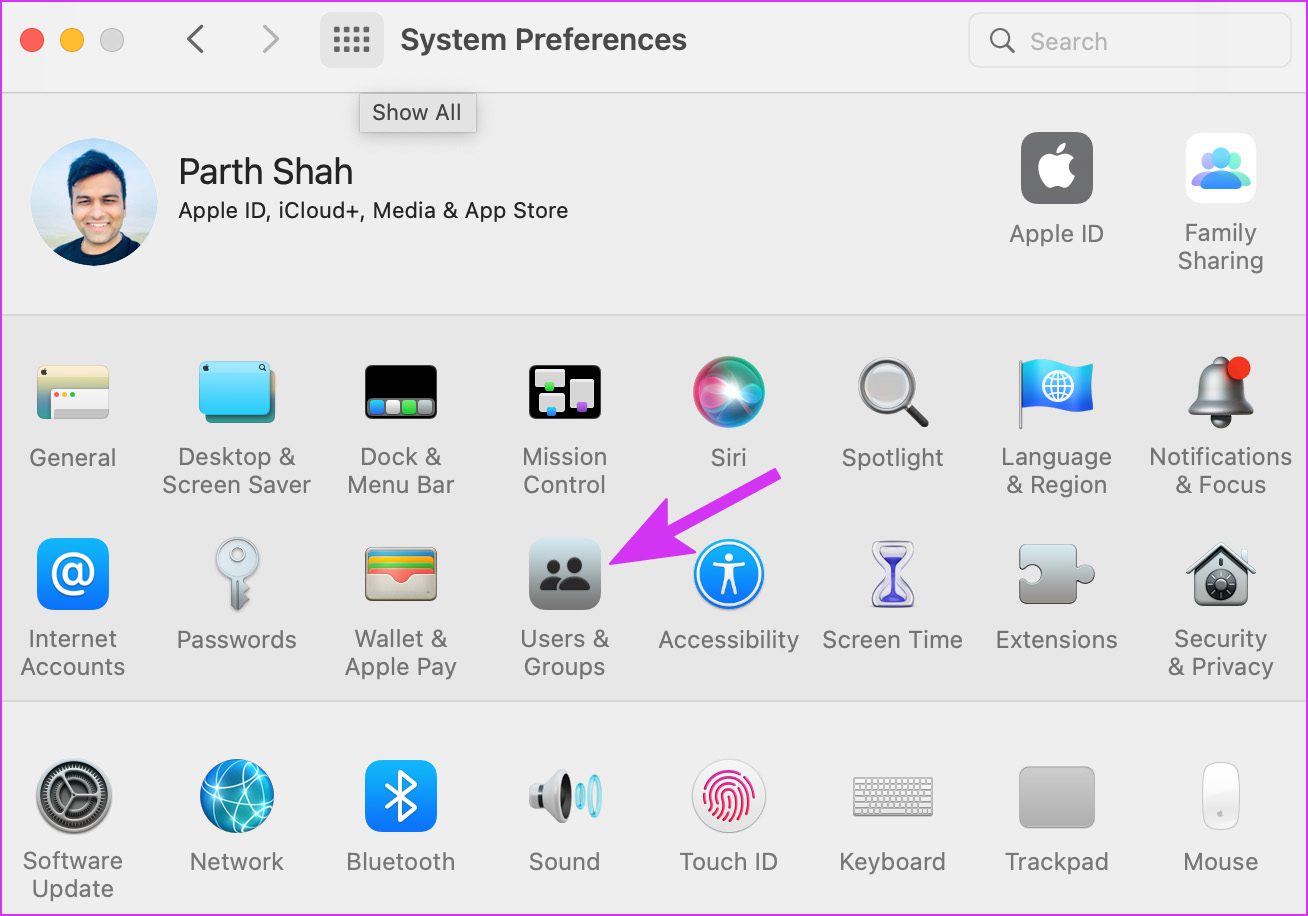
Шаг 3: Выберите вкладку «Элементы входа».
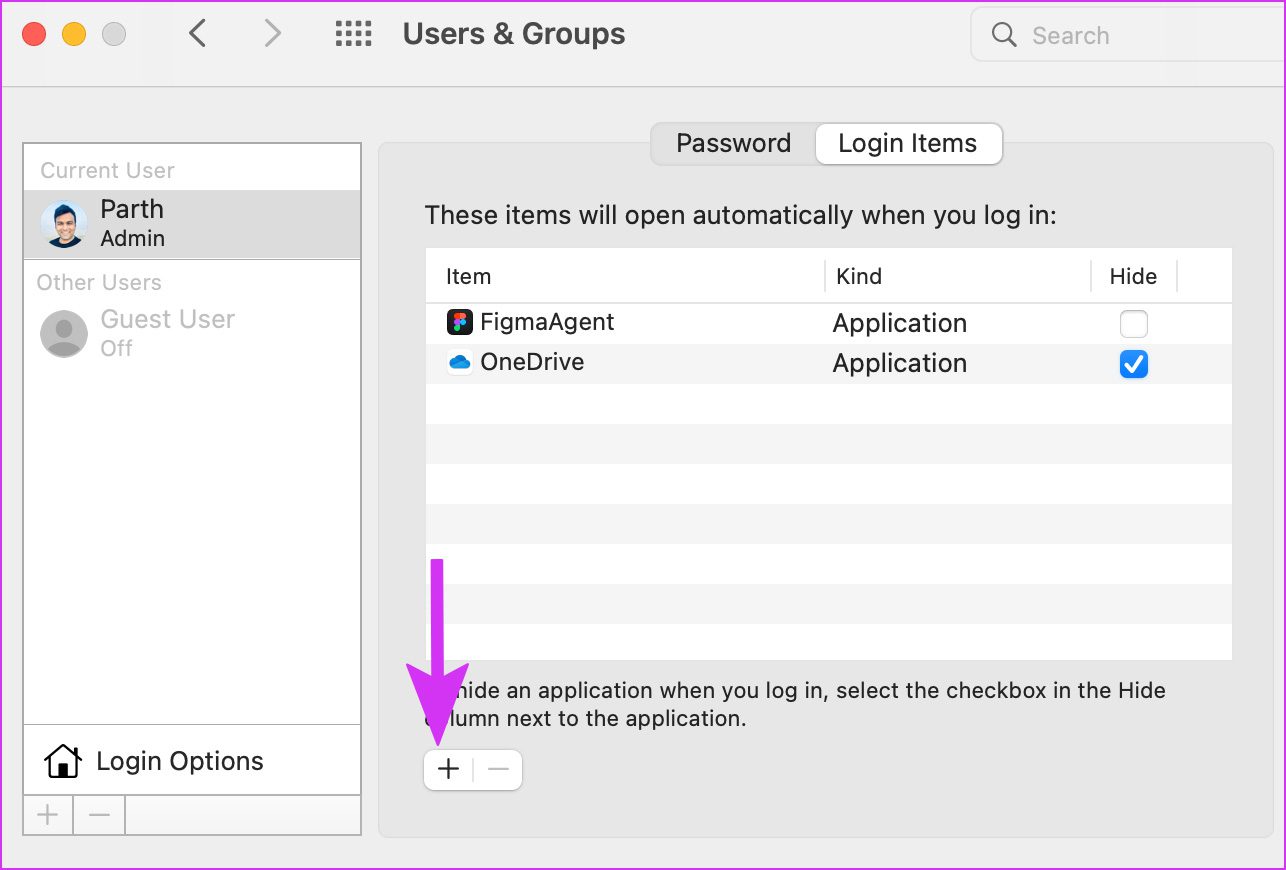
Шаг 4: В нижней части экрана вы увидите различные опции. Нажмите на значок «+» и выберите «Команды» в меню «Приложения».
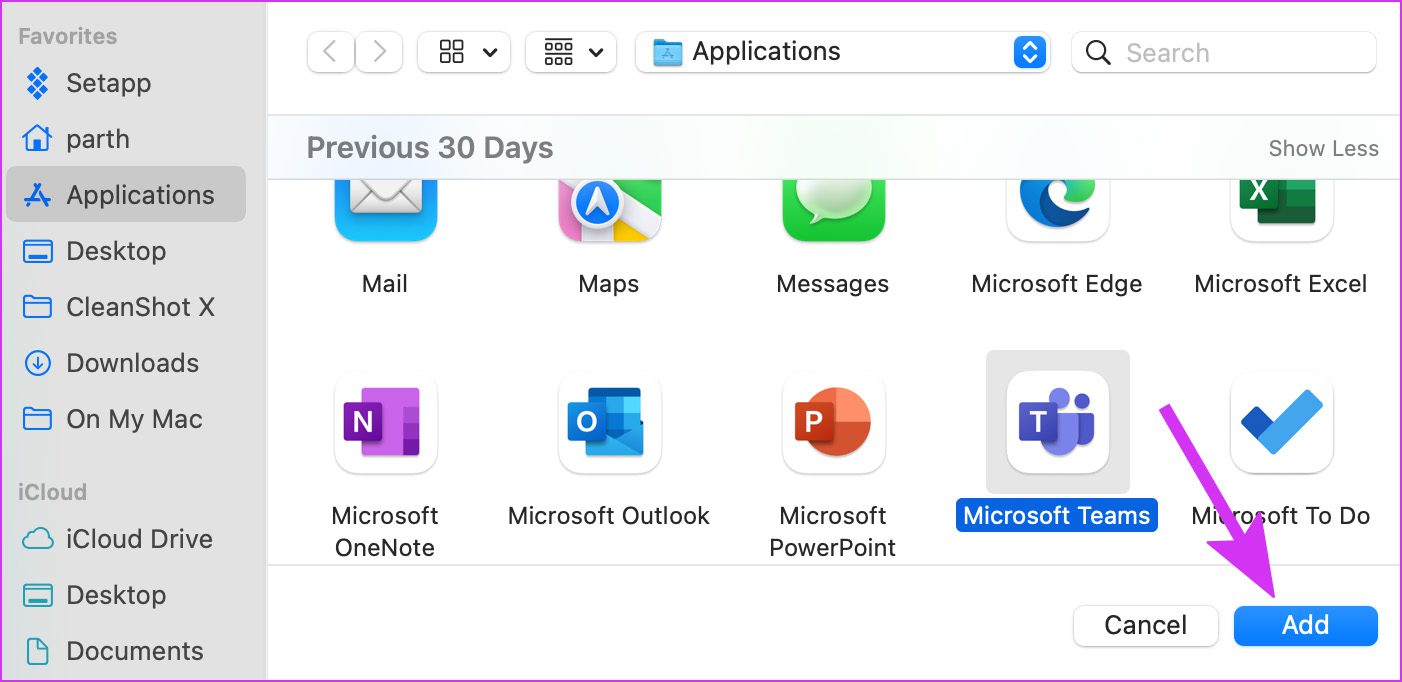
Таким образом, в дальнейшем вы сможете запускать и получать доступ к Teams в режиме автозагрузки. И вы столкнетесь с меньшим количеством ошибок.
Способ 8. Проверьте статус Microsoft Teams
Иногда Teams на Mac не работает из-за сбоя в работе сервера. В случае сбоя в работе сервера приложение не будет работать нормально. Поэтому вы не сможете получить доступ к Microsoft Teams на своем устройстве Mac.
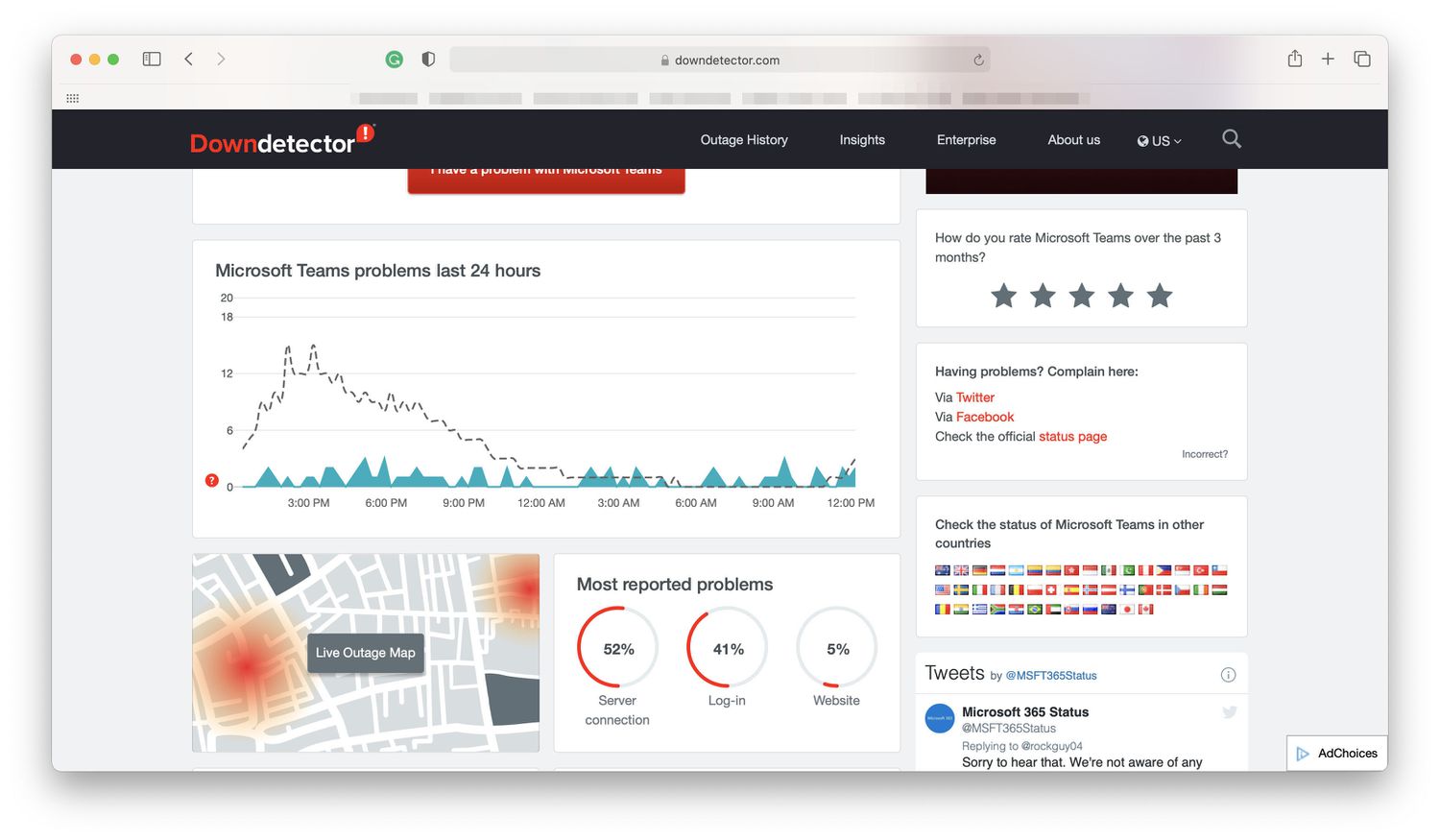
Вы можете воспользоваться любым сторонним детектором сайтов, чтобы понять, работает ли Microsoft Teams или нет. Downdetector может стать прекрасным ресурсом для проверки статуса Microsoft Teams. Посетив сайт, вы можете упомянуть Microsoft Teams и посмотреть график сбоев. Если сайт не работает, график сбоев будет высоким. В этом случае вам придется подождать несколько минут, пока Microsoft не устранит проблему с сервером со своей стороны.
Способ 9. Используйте Microsoft Teams Web
Если приложение Microsoft Teams не работает, вы можете использовать веб-версию этого приложения. Microsoft Teams Web поддерживается в браузере Safari. Если нет, вы также можете получить к нему доступ из браузера Chrome.
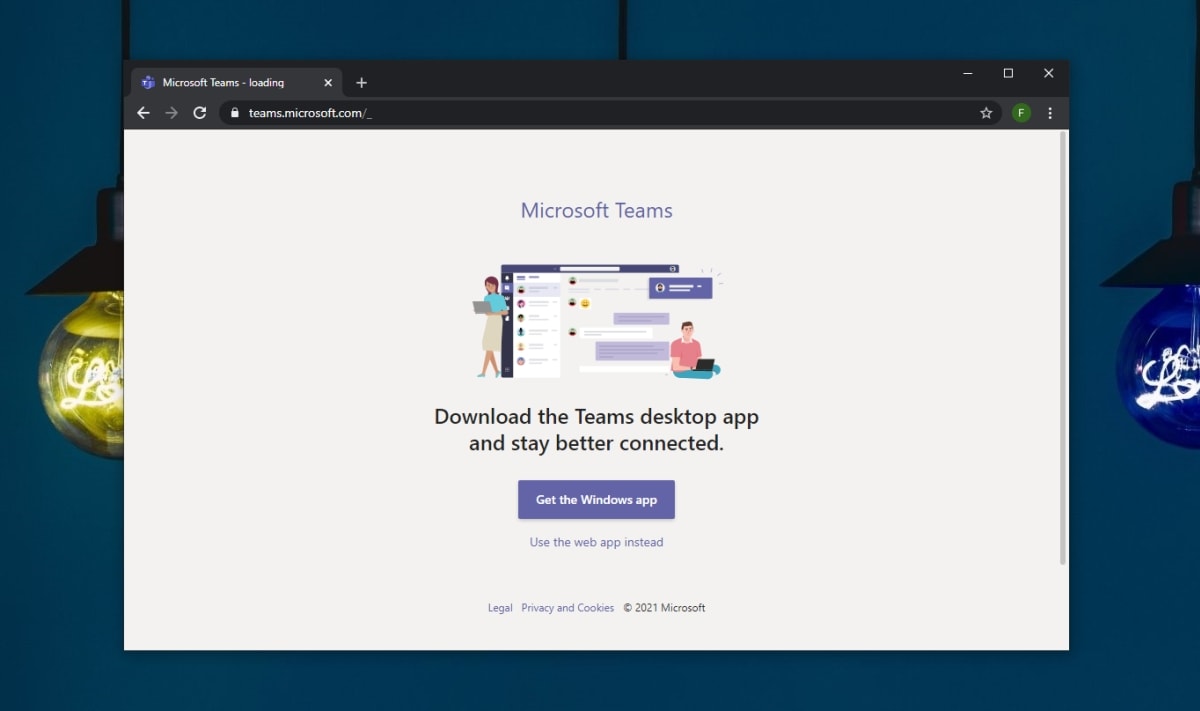
Зайдите на официальный сайт Microsoft Teams в своем браузере и входите в систему, используя свой зарегистрированный идентификатор. Веб-версия должна работать корректно. Вы можете включить уведомления, чтобы получать уведомления о каждом поступающем сообщении.
Восстановление потерянных или поврежденных данных Microsoft Teams с помощью Wondershare Recoverit
Когда Microsoft Teams внезапно прекращает работу, существует огромный риск потери данных. На самом деле, при определенных обстоятельствах данные также могут быть повреждены. Хоть это и может показаться немного опасным, вам следует рассмотреть возможность использования инструмента для восстановления данных.
Сторонний инструмент для восстановления данных, такой как Wondershare Recoverit, гарантирует, что вы сможете восстановить утерянные и поврежденные данные из Microsoft Teams. Wondershare Recover - это мощный инструмент, использующий передовые алгоритмы, который позволяет восстанавливать данные в различных форматах. Поддерживается на Mac OS и Windows OS. Таким образом, если вы используете устройство Mac, вы сможете восстановить все удаленные и потерянные данные при помощи этого инструмента.
Вам необходимо загрузить и установить Wondershare Recoverit в свою систему, чтобы начать процесс восстановления данных. После загрузки ПО в вашу систему выполните следующие действия, чтобы восстановить утерянные и поврежденные данные:
Шаг 1: Откройте Wondershare Recoverit в своей системе и перейдите к разделу «Жесткие диски и расположения».

Шаг 2: Нажмите на жесткий диск, с которого вы хотите восстановить данные. Начнется процесс сканирования. Итак, выберите универсальный способ восстановления. Этот способ обеспечивает глубокое сканирование жестких дисков и обеспечивает лучшие результаты.

Шаг 3: После завершения сканирования просмотрите все потерянные данные. Выберите файлы, которые вы хотите восстановить, и нажмите кнопку «Восстановить». Это позволит восстановить все файлы.

Заключение
Microsoft Teams стала незаменимым инструментом для компаний, работающих удаленно. Однако если он перестает работать, это может стать проблемой для многих. На самом деле, когда Teams перестает работать, это будет очень раздражать. Поэтому вам, возможно, придется применить способы, упомянутые выше, с помощью которых вы сможете Microsoft Teams не работает на Mac. Обязательно внимательно изучите их и примите на вооружение, чтобы решить проблему.
Вопросы, которые часто задают
-
1. Как мне сбросить настройки Microsoft Teams на Mac?
Вы можете сбросить настройки Microsoft Teams на Mac, очистив кэш. Все существующие поврежденные данные будут утеряны, и будет доступна более поздняя версия. -
2. Нужно ли мне загрузить Microsoft Teams, чтобы присоединиться к собранию на Mac?
Хотя для присоединения к собранию на Mac вовсе не обязательно загружать Microsoft Teams, это довольно удобный способ. Поэтому многие пользователи предпочитают загружать его. Если нет, вы можете рассмотреть возможность использования версии Microsoft Teams для присоединения к собранию. -
3. Как мне удалить и переустановить Teams на Mac?
Вы можете удалить и переустановить Microsoft Teams на своем Mac, выполнив следующие действия:- Откройте Microsoft Teams в меню «Приложения» на вашем устройстве Mac.
- Щелкните правой кнопкой мыши значок Microsoft Teams и выберите пункт «Переместить в корзину».
- Microsoft Teams теперь будут удалены с вашего устройства Mac. Зайдите на сайт компании и загрузите Microsoft Teams еще раз.



